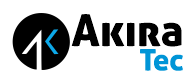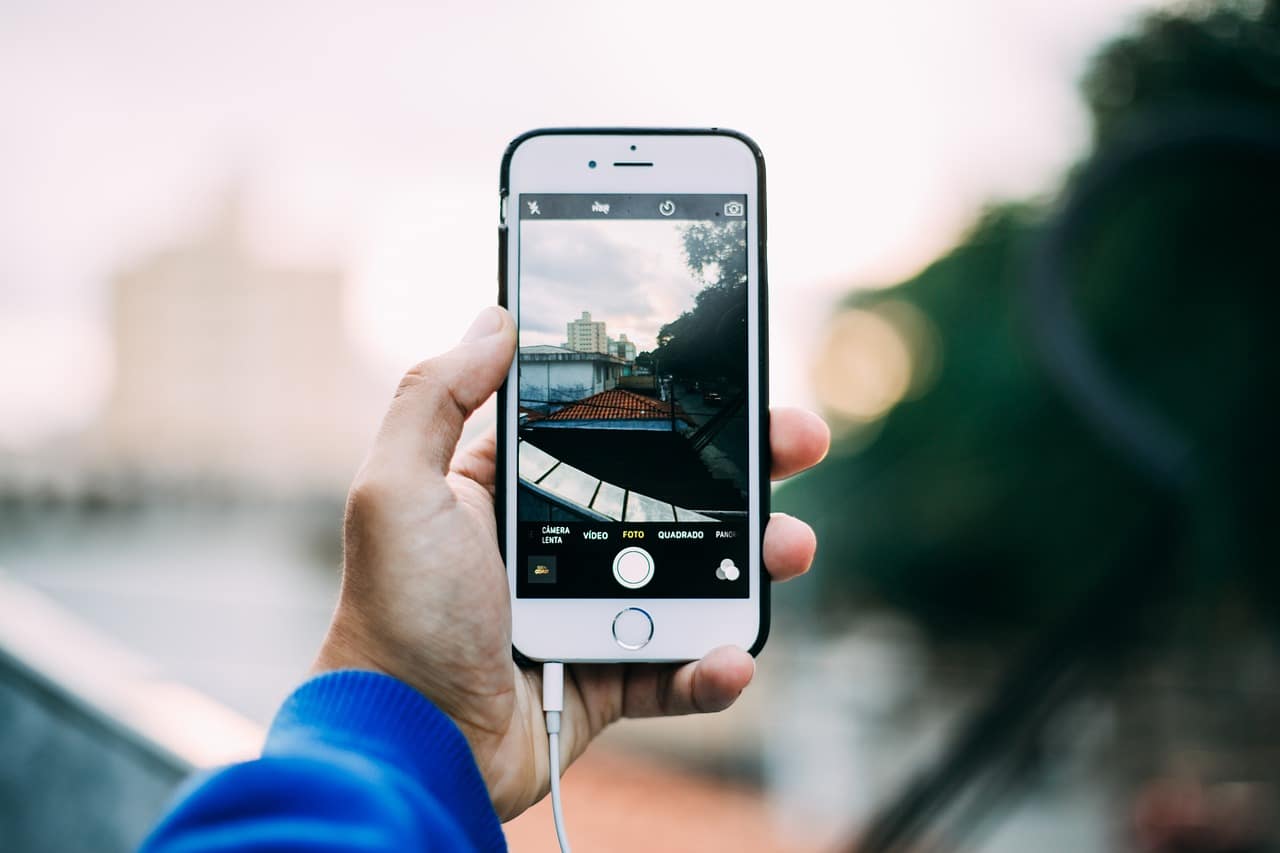Subtotal R$ 0,00
iPhone é ótimo. Mas é irritante quando acaba o espaço, não é mesmo?
Temos a solução para isso a seguir! Continue lendo.

Cansado de ver “Não há armazenamento disponível suficiente”?
Aqui estão algumas coisas rápidas que você pode fazer para liberar espaço no seu iPhone.
Gerenciar o espaço de armazenamento pode se tornar um desafio se você usa o iPhone com frequência, independentemente do modelo que possui.
É fácil acumular fotos, vídeos, aplicativos e outros arquivos, e decerto não demora muito para o armazenamento do seu iPhone ficar cheio.
Isso pode ser um incômodo por si só – assim como a diminuição da carga da bateria – mas também pode causar problemas de desempenho.
Se você encontrou a temida mensagem “Não há armazenamento disponível suficiente”, a boa notícia é que existem várias dicas técnicas rápidas e eficazes sobre como liberar espaço em um iPhone.
Além de otimizar o armazenamento em seu iPhone também.
Mas se você precisa consertar o seu iPhone, saiba que a Akiratek faz este serviço em tempo recorde e com muita competência!
Aliás, você pode consertar o seu smartphone na Akiratek de qualquer lugar do Brasil.
Por exemplo, se você estiver em Garibaldi/RS, basta clicar neste link e contar com nossos técnicos, que seu celular ficará novinho em folha!
Em seguida, você encontrará 10 etapas práticas e truques úteis para iPhone para ajudá-lo a recuperar espaço de armazenamento valioso em seu dispositivo,
Assim garantindo que seu iPhone funcione sem problemas.
iPhone: como liberar espaço
Exclua aplicativos e jogos indesejados
Aplicativos e jogos não utilizados ou indesejados estão entre os prováveis culpados por consumir o armazenamento do seu iPhone.
Por isso, reserve um momento para revisar sua biblioteca de aplicativos e identificar aqueles que você não usa mais ou não precisa mais.
Portanto, para excluir um aplicativo, pressione e segure seu ícone até que os ícones na tela inicial comecem a tremer.
Toque em “Remover aplicativo” no aplicativo que deseja remover e confirme a exclusão (certifique-se de optar por excluí-lo do dispositivo e não apenas removê-lo da tela inicial).
Você também pode manter pressionada uma parte vazia da tela inicial e tocar no ícone “-” em qualquer aplicativo que deseja remover.
Certamente, organizar regularmente seus aplicativos criará mais espaço para arquivos importantes e melhorará o desempenho do seu iPhone.
Limpe mensagens e conversas antigas
Seu aplicativo Mensagens pode estar acumulando uma quantidade surpreendente de espaço de armazenamento.
De fato, você pode liberar rapidamente armazenamento valioso em seu iPhone excluindo mensagens e conversas antigas.
Para isso, abra o aplicativo Mensagens, deslize para a esquerda em uma conversa e toque no ícone da lixeira.
Alternativamente, você pode ir para Configurações> Mensagens e ajustar as configurações do histórico de mensagens.
Para assim excluir mensagens automaticamente após um determinado período.
Pois o aplicativo está configurado para reter mensagens indefinidamente por padrão, o que pode consumir armazenamento rapidamente.
Desta forma, você pode manter suas conversas organizadas enquanto mantém espaço de armazenamento livre no seu iPhone sem excluir manualmente textos antigos.
Faça backup de fotos e vídeos na nuvem
Fotos e vídeos geralmente consomem uma parte significativa do espaço de armazenamento de um iPhone.
Então, reserve um tempo para examinar o rolo da câmera e excluir quaisquer arquivos de mídia duplicados, desfocados ou indesejados.
Além disso, considere fazer backup de suas memórias preciosas na nuvem usando um serviço de terceiros, como Google Fotos ou Dropbox.
Você também pode acessar sua conta iCloud no computador, baixar fotos diretamente para o PC e excluí-las do iCloud.
Depois de fazer backup de suas fotos e vídeos em um serviço de nuvem de terceiros ou em seu PC, você pode decerto excluí-los do armazenamento com segurança.
Desta forma, liberando espaço e dando espaço para o iPhone respirar.
Otimize as configurações de armazenamento de fotos
Para gerenciar ainda mais o armazenamento de fotos com eficiência, aproveite os recursos de otimização integrados do seu iPhone.
No aplicativo Ajustes, navegue até Fotos e habilite a opção “Otimizar armazenamento do iPhone”.
Essa configuração garante que versões menores e compatíveis com dispositivos substituam fotos e vídeos de alta resolução.
Assim economizando espaço de armazenamento significativo.
As versões originais permanecem armazenadas com segurança no iCloud, acessíveis sempre que necessário.
O armazenamento otimizado de fotos permite maximizar a capacidade de armazenamento do seu iPhone sem comprometer a qualidade visual.
Sempre deixando muitas opções para suas histórias do Instagram.
Desligue as fotos ao vivo
Se você tirar muitas fotos usando seu iPhone, considere desativar o recurso Live Photos.
Com o Live Photos ativado, seu iPhone grava um pequeno vídeo sempre que você tira uma foto, criando uma foto que parece animada por alguns segundos.
Uma Live Photo aparece como uma única imagem em seu aplicativo Fotos, mas ao baixá-la do iCloud para um computador, você pode perceber que na verdade são dois arquivos.
Uma foto estática e um pequeno arquivo de vídeo.
Esses arquivos de vídeo ocupam espaço de armazenamento, portanto, desabilitar Live Photos é uma boa maneira de economizar armazenamento.
No aplicativo Câmera, toque no ícone redondo de três círculos no canto superior direito para desligar Live Photos.
Descarregue aplicativos não utilizados
Se você tem aplicativos que raramente usa, mas não deseja excluí-los permanentemente, considere descarregá-los.
O descarregamento remove o aplicativo do seu iPhone, mantendo seus documentos e dados.
Para descarregar um aplicativo, navegue até Ajustes > Geral > Armazenamento do iPhone e selecione o aplicativo que deseja descarregar.
Descarregar um aplicativo libera armazenamento e preserva os dados do aplicativo, facilitando a reimplantação.
Instale e continue de onde parou, caso precise dele novamente.
Limpe o cache e os dados do navegador
Com o tempo, o histórico de navegação na web, o cache e os cookies do seu iPhone se acumulam, assim ocupando um valioso espaço de armazenamento.
Para limpar esses dados de navegação, abra o aplicativo Configurações e role para baixo até Safari ou navegador de sua preferência.
Toque na opção e selecione “Limpar histórico e dados do site” na parte inferior. (Este processo pode ser diferente se você usar um navegador diferente do Safari.).
Ao limpar regularmente o cache e os dados do navegador, você certamente recuperará espaço de armazenamento e terá uma navegação mais rápida no seu iPhone.
Também é útil limpar o cache de outros aplicativos, principalmente aplicativos de vídeo e streaming.
Gerencie downloads e podcasts
Downloads e podcasts podem ocupar rapidamente o armazenamento do seu iPhone se não forem supervisionados.
Revise regularmente sua pasta Downloads e exclua todos os arquivos desnecessários.
Se você gosta de ouvir podcasts, considere ativar a opção “Excluir episódios reproduzidos” nas configurações do aplicativo Apple Podcasts.
ou então verifique as configurações de download se você usa outro aplicativo para ouvir podcasts.
Este recurso remove automaticamente os episódios que você terminou de ouvir, evitando o consumo desnecessário de armazenamento.
Utilize o iCloud para gerenciamento de armazenamento
O Apple iCloud oferece uma excelente solução para gerenciar o armazenamento do seu iPhone com eficiência.
No painel do seu ID Apple (o primeiro item do aplicativo Configurações), toque em “iCloud” e habilite Fotos do iCloud, iCloud Drive e Backup do iCloud.
Isso permite que você armazene automaticamente suas fotos, documentos e backups de dispositivos na nuvem.
Pois assim você pode acessar seus arquivos de qualquer dispositivo enquanto libera o armazenamento do seu iPhone.
Lembre-se de revisar periodicamente as configurações de armazenamento do iCloud e atualizá-las, se necessário.
Para assim garantir que você tenha espaço suficiente para suas necessidades.
Observe que o iCloud salva fotos no seu dispositivo, embora em um formato menor e compatível com o dispositivo.
Portanto, não é uma solução de backup independente se o espaço de armazenamento do seu iPhone for escasso.
Mantenha o iOS e os aplicativos atualizados
Manter o sistema operacional (iOS) e os aplicativos do seu iPhone atualizados é crucial para segurança e otimização de armazenamento.
As atualizações do sistema geralmente incluem melhorias de desempenho e correções de bugs que podem ajudar a liberar armazenamento e melhorar a eficiência geral.
Por outro lado, as atualizações de aplicativos frequentemente trazem melhorias de otimização, reduzindo o consumo de armazenamento.
Você será notificado quando chegar a hora de baixar e instalar uma atualização do sistema iOS, e muitos aplicativos também serão atualizados automaticamente.
Dito isso, é uma boa ideia verificar ocasionalmente se há atualizações na App Store para manter seu iPhone funcionando perfeitamente.
Certamente, ao implementar as técnicas acima, você pode liberar espaço de armazenamento precioso em seu iPhone e melhorar seu desempenho geral.
No entanto, nunca é demais limpar a porta de carregamento do seu iPhone.
Lembre-se de organizar periodicamente o seu dispositivo, excluir aplicativos indesejados, limpar mensagens de texto antigas, limpar o cache do navegador e otimizar as configurações de armazenamento.
Aproveitar o iCloud ou outras soluções de armazenamento em nuvem também é essencial para um gerenciamento de dados contínuo.
Agora você está pronto para desfrutar de um iPhone organizado e com amplo armazenamento para seus itens digitais.
Desta forma, você nunca mais encontrará aquele aviso irritante de “Não há armazenamento disponível suficiente” novamente.
Então, vamos conhecer mais sobre a Akiratek a seguir!
Conserto de Celular iPhone É na Akiratek
A Akiratek possui 40 anos de experiência no mercado.
E de fato continua fazendo clientes e amigos, devido à alta competência dos profissionais que lá trabalham.
Aliás, lá você encontrará peças com qualidade, de todas as marcas e modelos, e previamente testadas.
Por isso, todos os reparos vêm com garantia.
Certamente, o ponto principal da Akiratek é a agilidade.
Decerto, com 90% dos reparos feitos na hora, você não fica sem o seu smartphone.
Afinal de contas, sabemos como isso é desagradável.
Você também pode encontrar diversos produtos.
- CARREGADORES
- SUPORTES
- FONE DE OUVIDOS HEADSET
- VÍDEO GAMES
- CONTROLES
- CAIXAS DE SOM
- CAPAS PARA CELULAR
- POWER BANK
- CARREGADOR VEICULAR
- HOVERBOARD
- ACESSÓRIOS PARA GAMERS
- VIDEOGAMES
- DRONES
- CÂMERAS DE SEGURANÇA
E muito mais!
E se você deseja conhecer mais os produtos da Akiratek, basta clicar aqui!
A melhor loja de eletrônicos do Rio Grande do Sul é a Akiratek!
Conserto de Celular iPhone: Onde encontrar AKIRATEK em Porto Alegre
- Loja Carrefour – Rua Albion, nº 111, bairro Partenon;
- Loja Carrefour Passo d’Areia – Avenida Plínio Brasil Milano, nº 2343, bairro Passo d’Areia.
Conserto de Celular iPhone: Onde encontrar a AKIRATEK em Canoas
- Loja CNS – Carrefour Canoas: Rua Mathias Velho, nº 555, bairro Mathias Velho.
Conserto de Celular iPhone: Onde encontrar a AKIRATEK em Gravataí
- Loja GRV – Carrefour Gravataí: Avenida Dorival Cândido Luz de Oliveira, nº 165, Bairro Cohab.
Conserto de Celular iPhone: Onde encontrar a AKIRATEK em Caxias do Sul
- Loja CXS – Carrefour Caxias do Sul: Rodovia RS 122 km, 12.5 km, lt2, Qd 2401, bairro Distrito Industrial.
Conserto de Celular iPhone: Onde encontrar a AKIRATEK em Santa Maria
- Loja SMA – Carrefour Santa Maria: Avenida Rio Branco, nº 732, Centro.
Por isso, se você mora em Garibaldi/RS, saiba que você pode entrar em contato com a Akiratek pelo Instagram e conhecer todas as promoções e novidades: @akirateklojas.
Mas não é apenas isso: você pode falar direto com a Akiratek pelo WhatsApp: 51 99571 6769.
Então, se você mora em Garibaldi, Rio Grande do Sul, não perca!
Como fazer o iPhone voltar a reconhecer o cabo original?